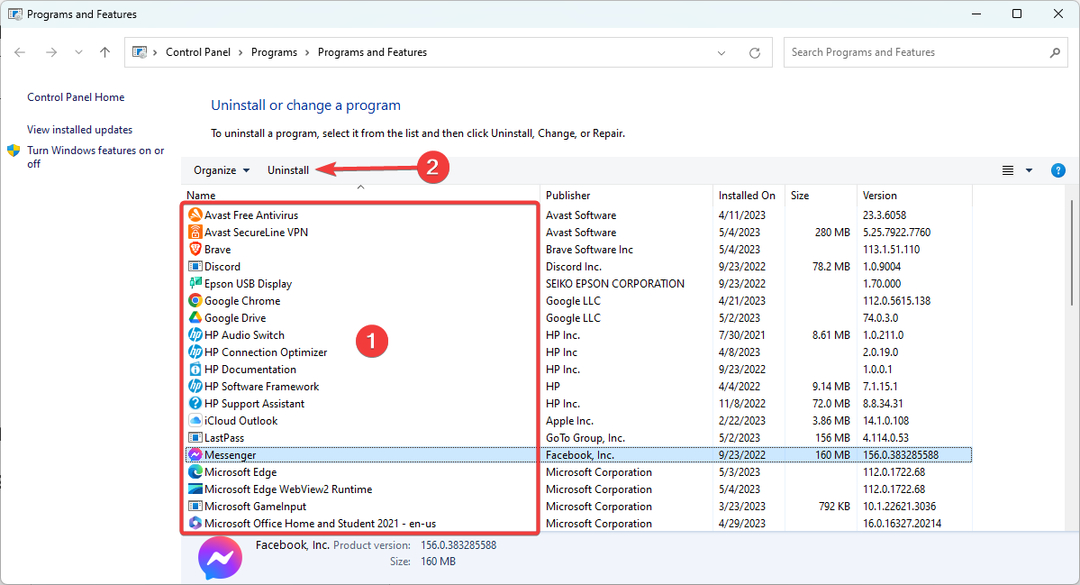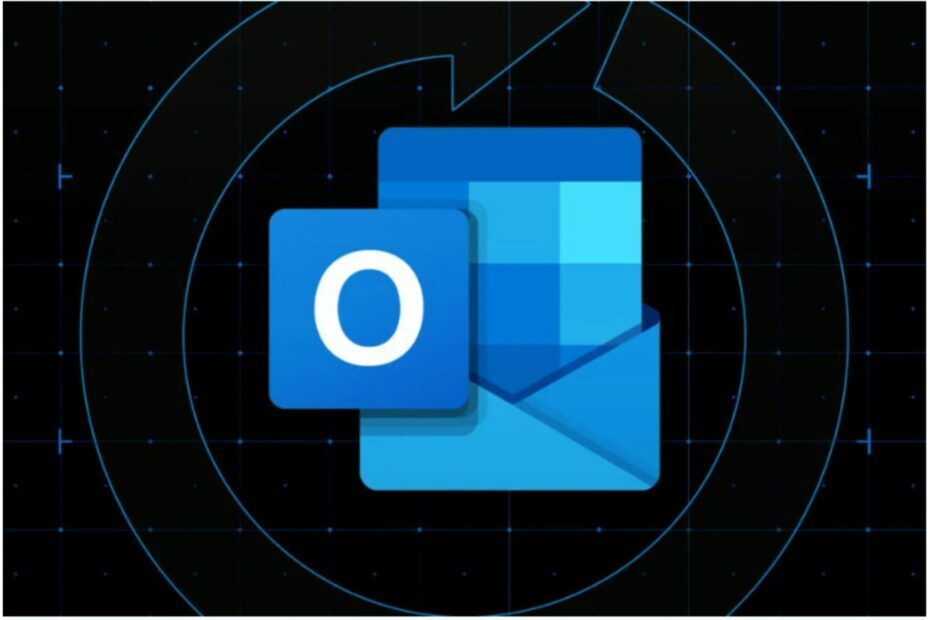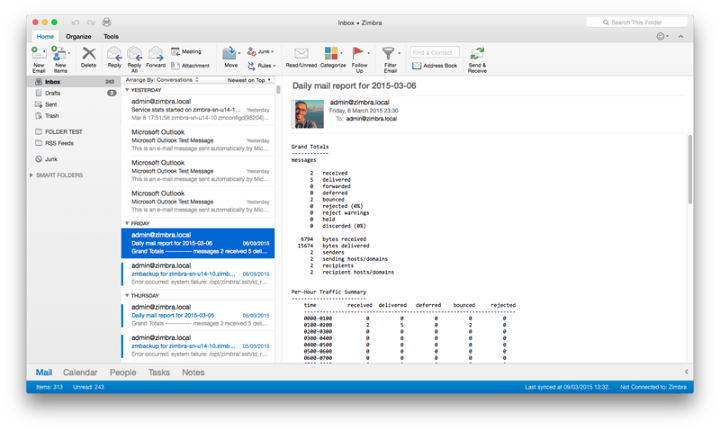
Noha a Microsoft és az Apple rivális vállalatok, egymásnak nyújtják szolgáltatásaikat. De ezúttal úgy tűnik, hogy az Apple egy kicsit késik, mivel iCloud szolgáltatások továbbra sem kompatibilisek az újonnan megjelent Outlook 2016-tal, és a felhasználók nem elégedettek vele.
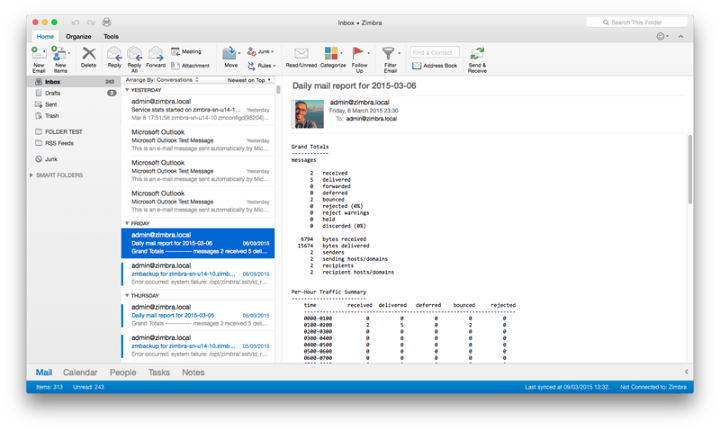 A Microsoft szerint az Outlook for Mac jelenleg nem támogatja a CalDAV vagy a CardDAV internetes szabványokat. Ha nem támogatja ezeket a szabványokat, az azt jelenti, hogy nem tudja szinkronizálni az Outlook 2016 alkalmazást az iCloud-naptárral vagy névjegyekkel. Amikor az emberek panaszkodtak a Microsoft fórumain, azt mondták nekik, hogy vegyék fel a kapcsolatot az Apple ügyfélszolgálatával, mivel ez nem a Microsoft oldalán található.
A Microsoft szerint az Outlook for Mac jelenleg nem támogatja a CalDAV vagy a CardDAV internetes szabványokat. Ha nem támogatja ezeket a szabványokat, az azt jelenti, hogy nem tudja szinkronizálni az Outlook 2016 alkalmazást az iCloud-naptárral vagy névjegyekkel. Amikor az emberek panaszkodtak a Microsoft fórumain, azt mondták nekik, hogy vegyék fel a kapcsolatot az Apple ügyfélszolgálatával, mivel ez nem a Microsoft oldalán található.
A tömeg fórumának reakciója szerint a Microsoft fórumain eléggé elégedetlenek ezzel, főleg olyan emberek, akik ezeket a szolgáltatásokat a vállalkozásukban használják. Tehát az egyetlen dolog, amit most tehetünk, az az, hogy megvárjuk, amíg az Apple megoldja ezt a kompatibilitási problémát az iCloud-tal szolgáltatásokat, és mivel nem találtunk hivatalos nyilatkozatot az Apple-től, nem tudjuk megmondani, hogy ez mikor fog megtörténni történik.
Az Outlook 2016 for Mac azonban támogatja az iCloud Mail szolgáltatást, így ha akarja, legalább az Apple levelezési szolgáltatását használhatja az Outlook 2016-ban. Ha tudni szeretné, hogyan állítsa be az iCloud Mail fiókot az Outlook 2016 alkalmazásban, kövesse az alábbi lépéseket:
- Nyissa meg az Outlook 2016 alkalmazást, lépjen az Eszközök fülre, és kattintson a Fiókok elemre.
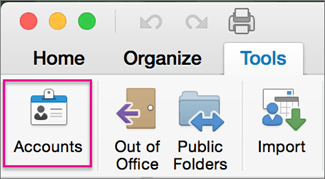
- A Fiókok mező bal alsó paneljén kattintson a Fiók hozzáadása elemre, és válassza az Egyéb e-mail lehetőséget.
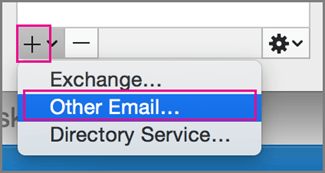
- Írja be e-mail címét és jelszavát, majd kattintson a Fiók hozzáadása gombra.
- Ezt követően írja be felhasználónevét.
- A Bejövő kiszolgáló mezőbe írja be a következő címek egyikét:
- mail.mac.com (mac.com e-mail címekhez)
- mail.me.com (a me.com e-mail címekhez)
- A Bejövő kiszolgáló mező alatt jelölje be az SSL használata a csatlakozáshoz (ajánlott) jelölőnégyzetet.
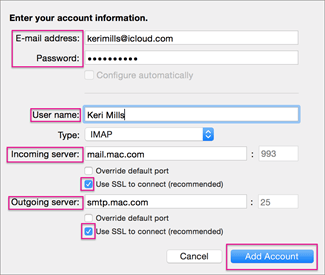
- Írja be a következők egyikét a Kimenő kiszolgáló mezőbe:
- smtp.mac.com (mac.com e-mail címekhez)
- smtp.me.com (for me.com e-mail címek)
- Kattintson a Fiók hozzáadása elemre.
- Miután beállította fiókját, ez megjelenik a képernyő bal oldalán, és az Outlook 2016 letölti az üzeneteket
Mit gondol erről az Apple késői reakciójáról és az iCloud-szolgáltatások hiányzó kompatibilitásáról az Outlook 2016 for Mac programmal? Befolyásolja-e a vállalkozásodat és az e-mailekkel való munkavégzést? Mondja el véleményét a megjegyzésekben.
Olvassa el még: A Microsoft megváltoztatta a Word 2016 igazolási lehetőségeit, és a felhasználók őrültek